Đôi khi trong quá trình sử dụng điện thoại iPhone, chúng ta lỡ tay xóa nhầm đi toàn bộ danh bạ quan trọng cần lưu trữ. Điều này ảnh hưởng không ít tới chất lượng công việc cũng như trải nghiệm trên thiết bị. Hãy cùng mình khám phá ngay top 5 cách sao lưu danh bạ iPhone nhanh chóng nhất ngay ở dưới.
Bạn đang đọc: Top 5 cách sao lưu danh bạ iPhone chi tiết nhanh nhất hiện nay
1. Hướng dẫn 5 cách sao lưu danh bạ iPhone đơn giản nhất cho bạn
Ở thời điểm hiện tại, người dùng đã có thể lưu danh bạ iPhone để tránh mất mát và thất lạc về sau dễ dàng giản bằng cách trực tiếp hoặc thông qua những chiếc máy tính hay laptop. Hầu như toàn bộ những phương pháp sao lưu danh bạ trên iPhone đều được Apple đơn giản hóa để mọi người dùng dù không rành rọt về công nghệ cũng có thể tự làm được. Chưa dừng lại ở đó, chúng ta còn có thể khôi phục danh bạ trên iPhone chỉ trong một nốt nhạc.
Đây chính là quá trình khá quan trọng đối với bất kỳ người sử dụng smartphone nào bởi nó hỗ trợ giữ lại những dữ liệu thiết yếu mỗi khi mọi người chuyển sang dùng một thiết bị mới khác hoặc vô tình làm mất chiếc điện thoại đang dùng. Trước hết, chúng ta sẽ cần phải sao lưu danh bạ iPhone trước khi khôi phục lại danh bạ trên dế cưng của mình. Các bước thực hiện sẽ được mình trình bày một cách chi tiết nhất ở phía dưới.
1.1. Sao lưu danh bạ iPhone bằng Ứng dụng Lookout Mobile Security
Cách sao lưu danh bạ iPhone thông qua phần mềm Lookout Mobile Security cũng là khá đơn giản. Bên dưới đây chính là những bước thực hiện dành cho các bạn:
Bước 1: Download rồi sử dụng app Lookout Mobile Security cho iPhone.
Bước 2: Mở ứng dụng mới cài xong > Nhấn vào mục Take the Tour để bắt đầu đi vào hiệu chỉnh.
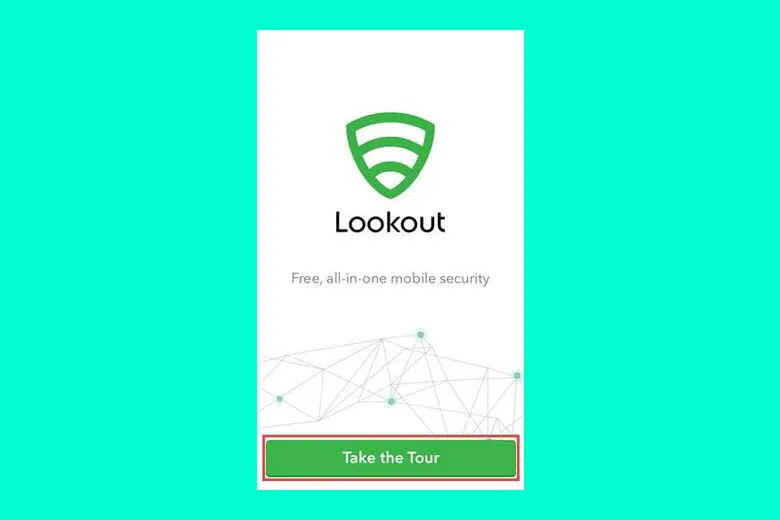
Bước 3: Tại đây, mọi người sẽ thoải mái cài đặt mọi thứ theo ý muốn rồi dừng lại khi màn hình hiển thị hình ảnh của chiếc iPhone rơi vỡ. Ở phần này, người dũng sẽ có 2 tùy chọn để lựa ra chính là:
- A: Bỏ qua phần tùy chọn
- B: Sao lưu danh bạ
Sau đó, các bạn nhấn vào nút B khi muốn sao lưu danh bạ iPhone thông qua app Lookout Mobile Security.
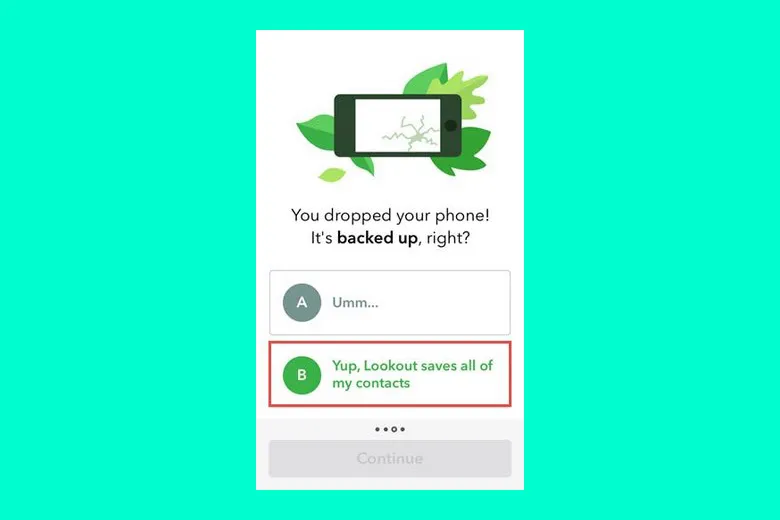
Bước 4: Sau đó, phần mềm sẽ dành lời khen cho người dùng. Mọi người hãy nhấp chọn vào phần Continue.
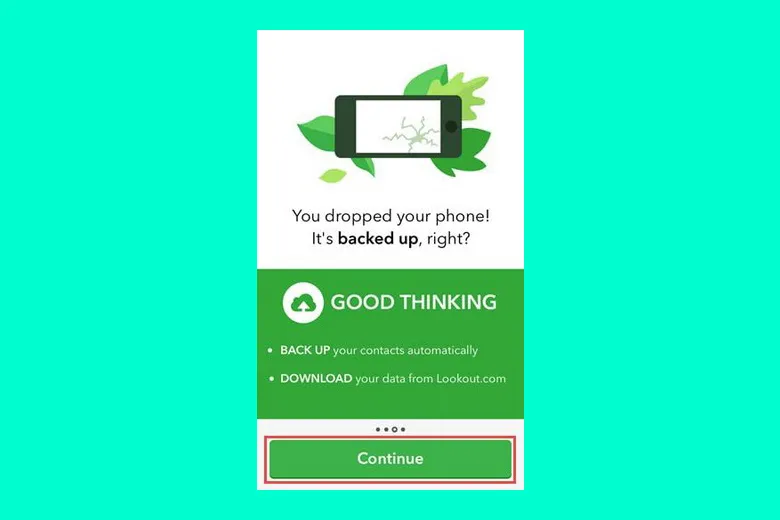
Nếu ứng dụng yêu cầu truy cập vào danh bạ điện thoại thì mọi người hãy bấm vào nút OK.
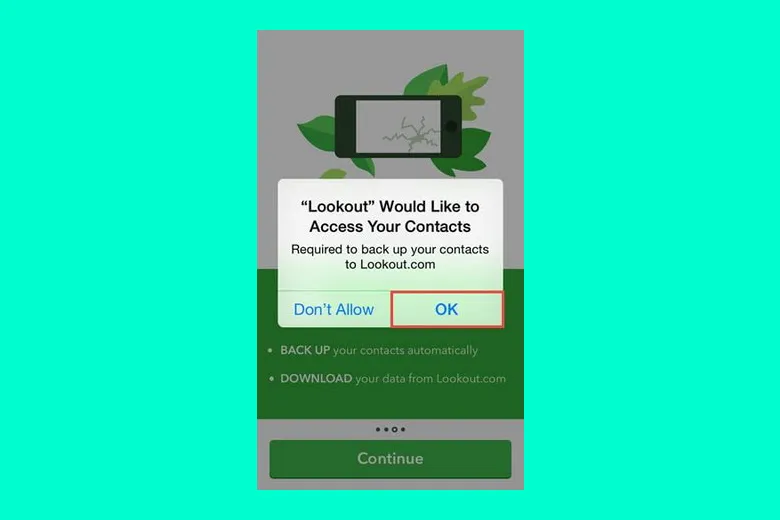
Bước 5: Điền vào email và mật khẩu để đăng ký khi mọi người chưa có tài khoản. Nếu như mọi người đã đăng ký trước đây thì chuyển qua tab Log In.
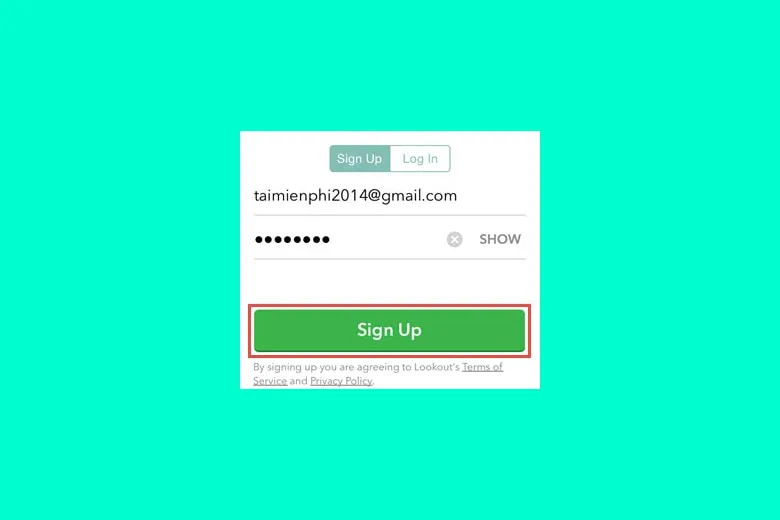
Bước 6: Các bạn bấm vào mục Backup để xem danh bạ đã được sao lưu hay là chưa.
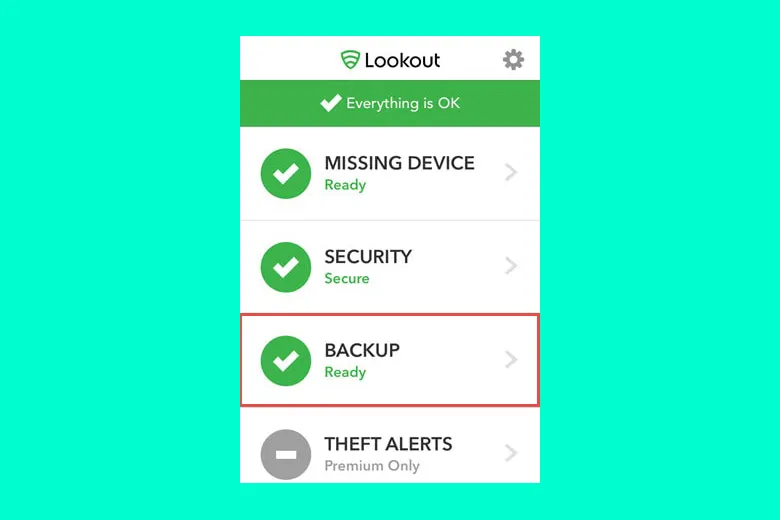
Ngay sau đó, tất cả mọi liên hệ trong danh bạ iPhone của bạn đã được sao lưu xong thông qua app Lookout Mobile Security.
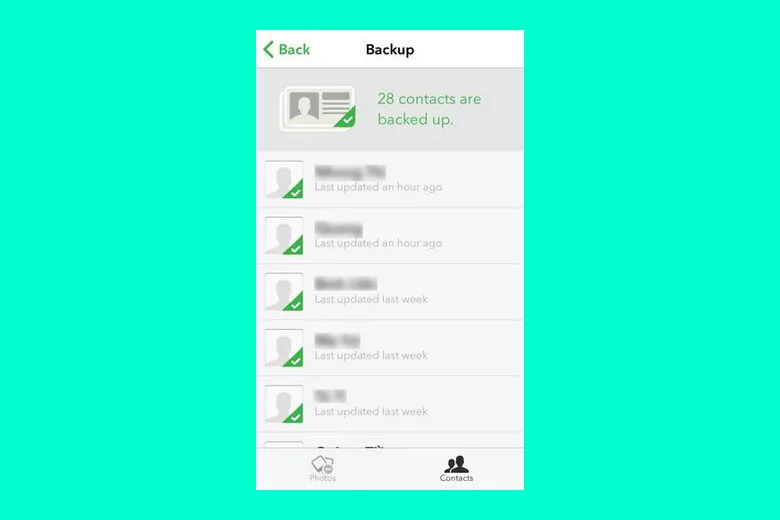
Bước 7: Trong trình duyệt web, mọi người hãy bấm vào link tại đây rồi thực hiện việc đăng nhập > Chuyển sang phần tab Backup&Download. Phần này sẽ hiển thị tất cả những liên hệ trong danh bạ đã được sao lưu thành công.
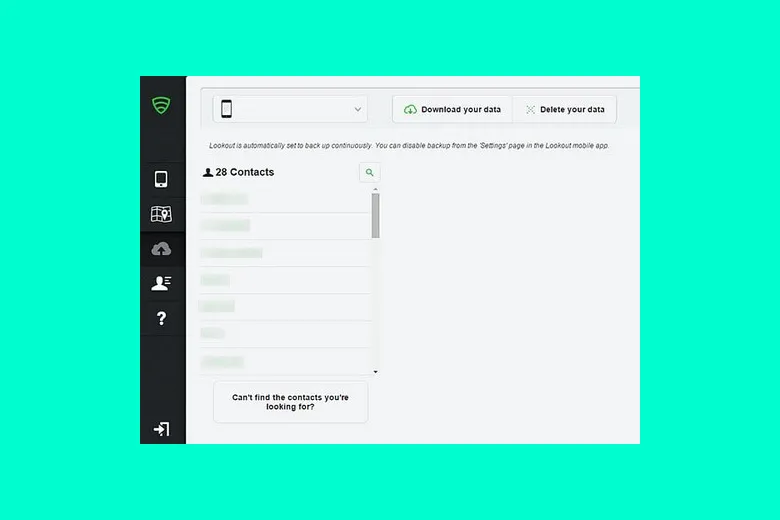
1.2. Sao lưu danh bạ iPhone bằng iTunes
iTune cũng là một công cụ sao lưu danh bạ trên iPhone mà chắc chắn là iFan nào cũng biết. Đây là một phương pháp an toàn và hiệu quả cho chúng ta. Mọi người chỉ cần có sẵn một chiếc máy tính có bộ nhớ lớn là đủ.
Nếu như máy tính của bạn chưa có sẵn ứng dụng iTunes thì có thể truy cập vào kho ứng dụng Microsoft Store để tải nó xuống và cài đặt. Kế tiếp, các bạn sẽ thực hiện theo các bước sau đây:
Bước 1: Khởi động phần mềm iTunes trên máy tính.
Bước 2: Liên kết iPhone và máy tính thông qua dây cáp Lightning.
Bước 3: Một thông báo cấp quyền trên màn hình sẽ hiện ra, các bạn hãy nhấp vào Continue.
Bước 4: Sau đó, một lời nhắc sẽ xuất hiện trên iPhone, chúng ta bấm vào phím Trust > Người dùng điền mật khẩu của iPhone trên máy tính rồi chờ giây lát để điện thoại đồng bộ với iTunes.
Bước 5: Bấm vào hình có biểu tượng điện thoại ở vị trí bên trái phía trên của trang để truy cập vào dữ liệu smartphone.
Bước 6: Nhấp chọn mục Back up now nếu như các bạn có nhu cầu sao lưu toàn bộ dữ liệu trên iPhone kể cả là danh bạ. Sau vài phút thì quá trình này sẽ được thực hiện xong.
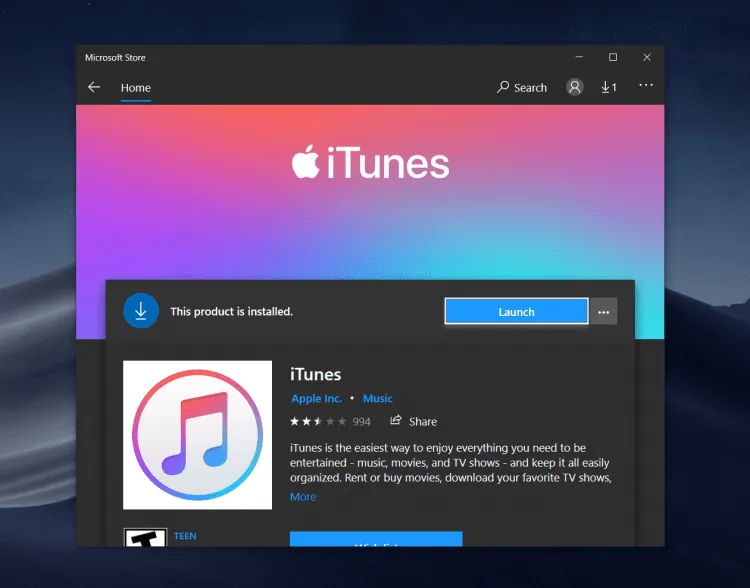
Chưa dừng lại ở đó, một cách để sao lưu danh bạ iPhone khác cho bạn chính là bấm mục Info ở thanh bên trái > Click Sync Contacts > Nhấp vào phần All Contacts. Tiếp theo, chúng ta chọn vào Sync ở khu vực bên phải phía dưới để lưu các thay đổi > Nhấp Done là hoàn thành.
1.3. Sao lưu danh bạ iPhone bằng Gmail
Dưới đây chính là sao lưu danh bạ iPhone vào Gmail cực kỳ đơn giản mà bạn có thể làm theo:
Bước 1: Truy cập vào phần Cài đặt tại màn hình chính của iPhone > Chọn vào mục Danh bạ ở bên dưới.
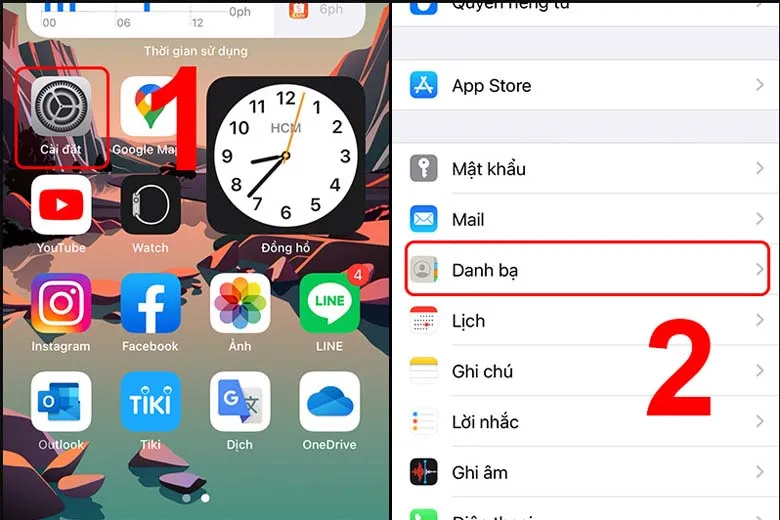
Bước 2: Tiếp theo, ấn vào Tài khoản > Nhấn vào nút Thêm tài khoản.
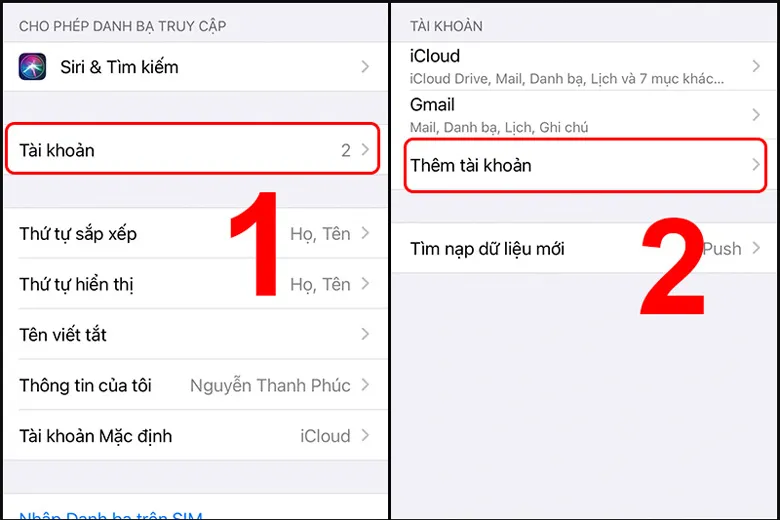
Bước 3: Ấn chọn vào Google trong những loại mail mà màn hình điện thoại của bạn hiển thị > Sau đó, một thông báo sẽ xuất hiện, bạn ấn vào nút Tiếp tục để cho phép thiết bị thực hiện tính năng này.
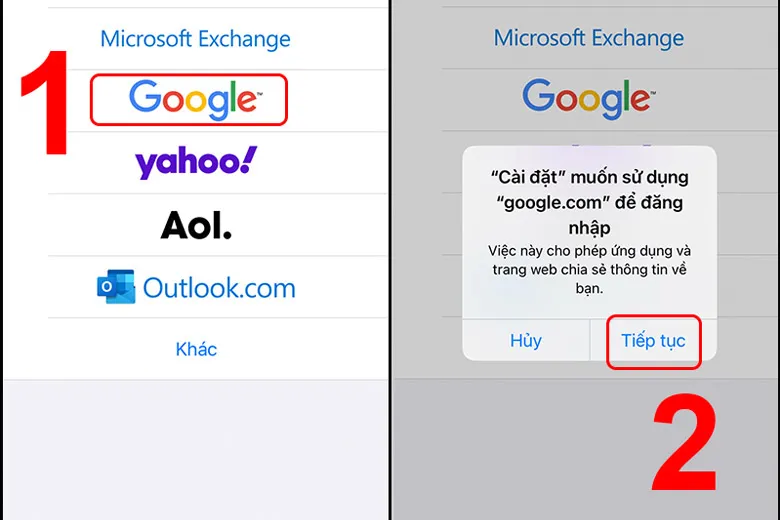
Bước 4: Nhập vào các thông tin quan trọng để đăng nhập như tên tài khoản hoặc số điện thoại và mật khẩu Gmail của bạn > Chọn vào ô Tiếp theo.
Tìm hiểu thêm: Hướng dẫn 5 cách đăng xuất tài khoản Google trên điện thoại iPhone, Android và máy tính chi tiết nhất
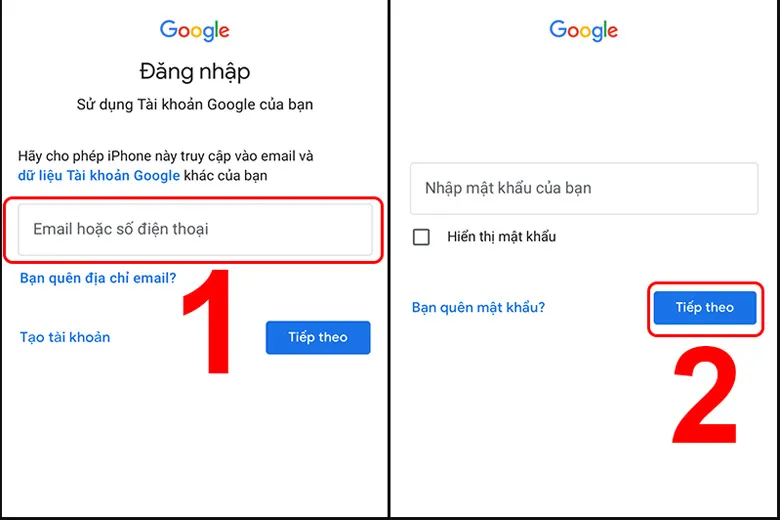
Bước 5: Gạt thanh kích hoạt ở mục Danh bạ lên thành màu xanh lá cây > Ấn vào nút Lưu để hoàn thành quá trình lưu danh bạ iPhone và Gmail.
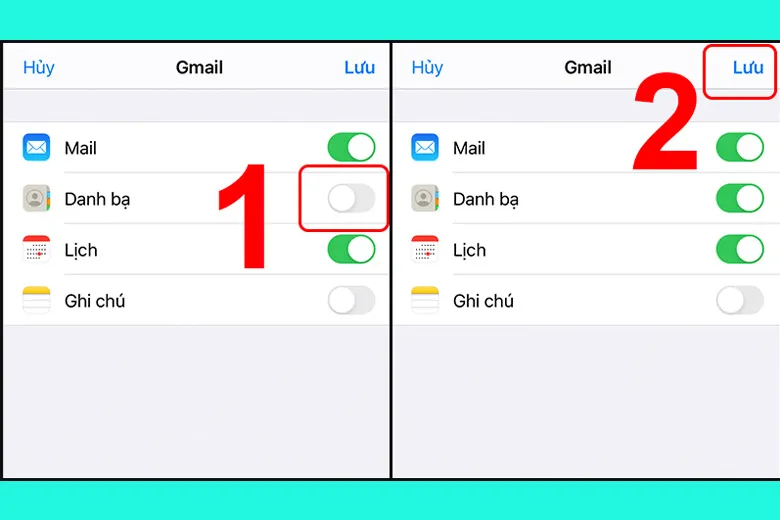
Không chỉ những điện thoại iPhone, chúng ta cũng có thể thực hiện sao lưu danh bạ điện thoại Android bằng Gmail tương tự như vậy. Cách làm của quá trình này cũng không hề quá phức tạp hay khó khăn gì đối với người dùng smartphone phổ thông.
Xem thêm:Cách xoá danh bạ trên iPhone
1.4. Sao lưu danh bạ iPhone bằng iCloud
Tiếp theo, mình sẽ hướng dẫn mọi người lưu dạnh bạ trên iCloud dành cho các điện thoại iPhone một cách dễ dàng nhất. Trước tiên, chúng ta sẽ cần phải tạo iCloud mới rồi bắt đầu tiến vào làm cách này. Bạn hãy theo dõi và thực hiện theo những bước làm bên dưới:
Bước 1: Truy cập vào phần Cài đặt tại màn hình chính của smartphone.
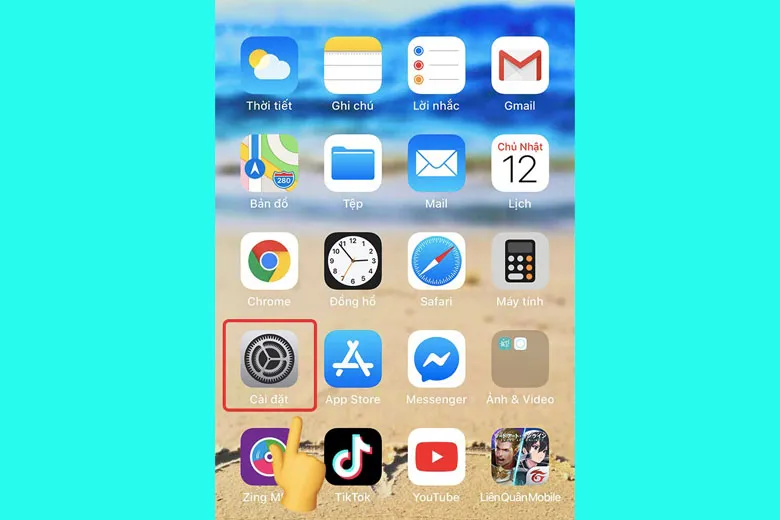
Bước 2: Ấn chọn vào mục Mật khẩu & Tài khoản.
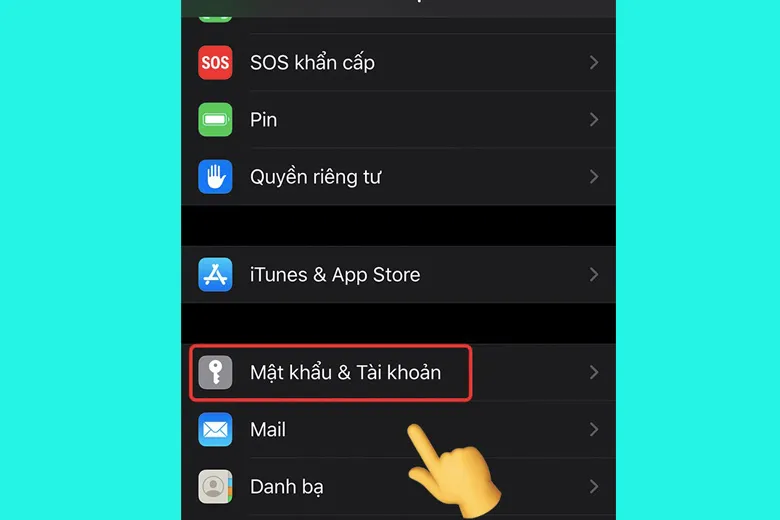
Bước 3: Tiếp theo, vào phần iCloud sau khi đã truy cập thành công vào giao diện ở bước thứ 2 ở bên trên.
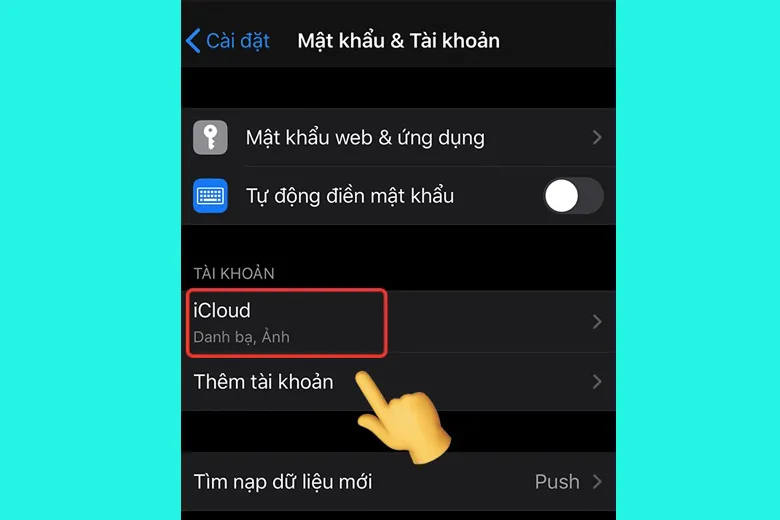
Bước 4: Tại đây, chúng ta sẽ nhấp chọn vào phần iCloud thêm một lần nữa.
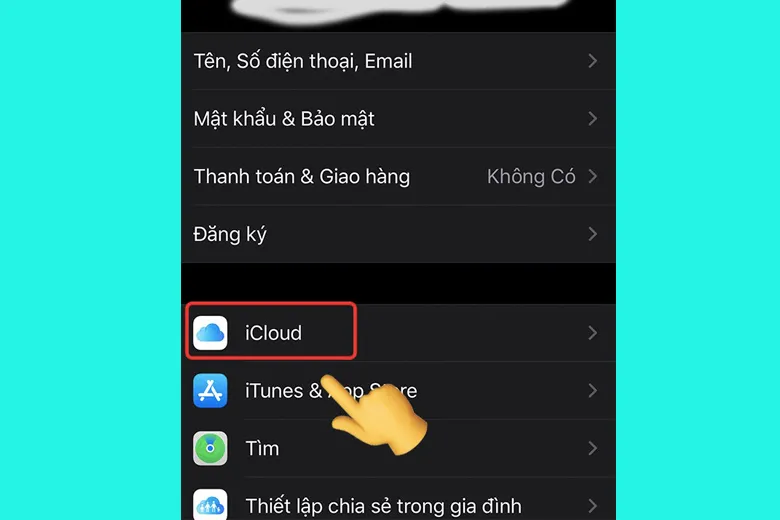
Bước 5: Tiếp đến, bạn hãy gạt thanh kích hoạt ở phần Danh bạ lên. Sau khi đã bật lên thì thanh này sẽ chuyển sang màu xanh lá cây thay vì màu đen.
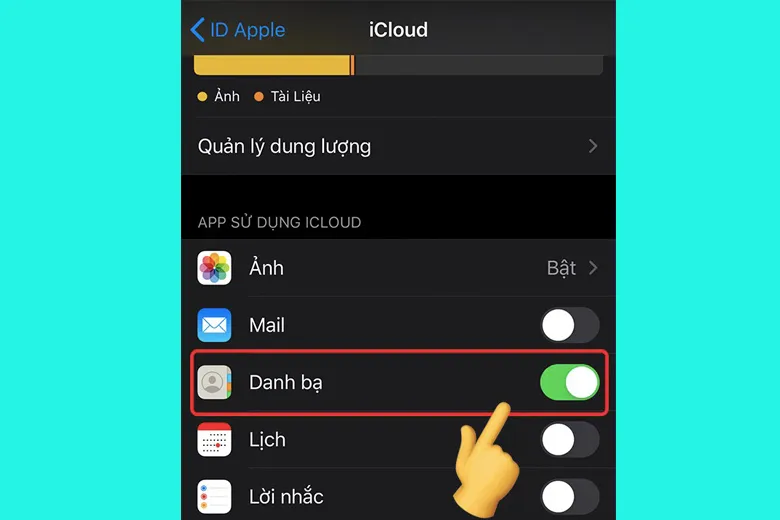
Bước 6: Sau đó, chúng ta sẽ chọn vào phần Sao lưu iCloud tại mục iCloud đang thực hiện.
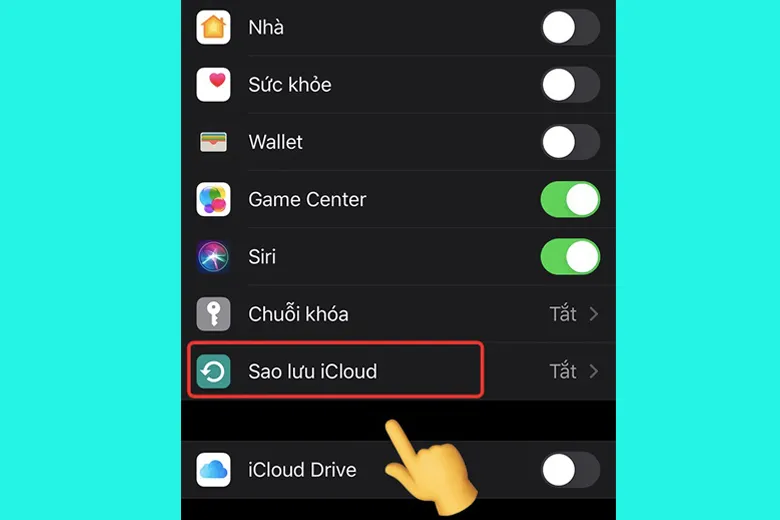
Bước 7: Gạt thanh kích hoạt ở kế bên phần Sao lưu iCloud lên > Ấn vào nút Sao lưu bây giờ để bắt đầu quá trình sao lưu danh bạ trên iPhone bằng tài khoản iCloud.
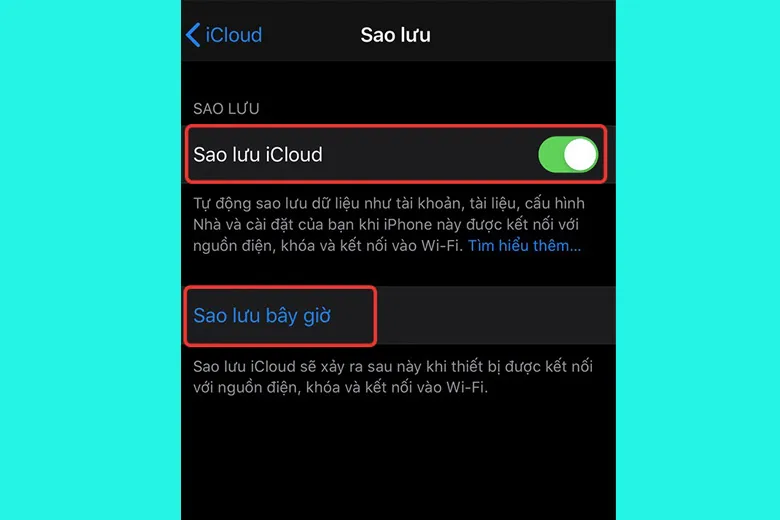
Bước 8: Cuối cùng, chúng ta chỉ cần đơn giản là chờ điện thoại iPhone của mình tiến hành việc sao lưu danh bạ rồi tận hưởng thành quả là hoàn tất.
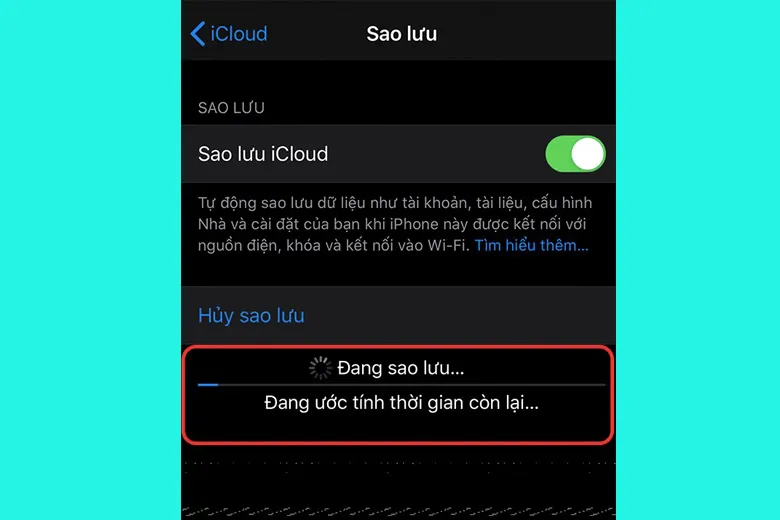
Lưu ý: Tốc độ iPhone thực hiện việc sao lưu danh bạ này sẽ phụ thuộc vào số lượng dữ liệu mà điện thoại của bạn đang chứa. Nếu smartphone của bạn có nhiều thông tin cần sao lưu trong danh bạ thì quá trình này sẽ diễn ra chậm hơn và ngược lại.
1.5. Sao lưu danh bạ iPhone bằng ứng dụng Contacts Backup
Cách cuối cùng mình muốn hướng dẫn cho bạn chính là cách sao lưu danh bạ iPhone thông qua một ứng dụng thứ ba bên ngoài. Phần này mang tên là Contacts Backup. Đây cũng là một ứng dụng được không ít các iFan tin tưởng và sử dụng trong thời gian gần đây bởi nó hoạt động cực kỳ tốt cũng như cách thức thực hiện cũng không hề quá khó. Vì vậy, bên cạnh 2 cách trên, chúng ta có thể tải về ngay app hữu ích này để bắt đầu thực hiện sao lưu lại danh bạ theo các bước chỉ dẫn chi tiết bên dưới.
Bước 1: Tải về ứng dụng Contacts Backup về điện thoại iPhone của bạn.
Bước 2: Sau khi đã hoàn tất tải về phần mềm bên trên, bạn bắt đầu khởi chạy ứng dụng lên rồi chọn vào mục Create Backup > Sau đó, bạn hãy ấn nút OK tại một thông báo xuất hiện tiếp theo để có thể cấp quyền truy cập vào danh bạ của smartphone cho ứng dụng này.
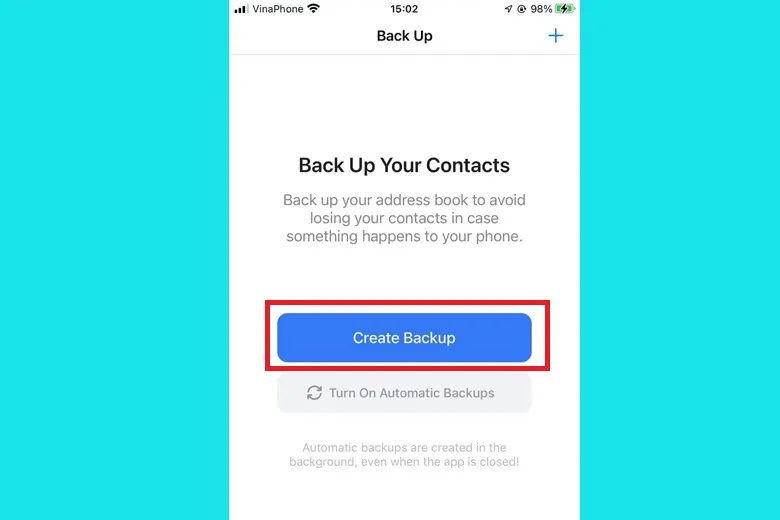
Bước 3: Tiếp đến, ứng dụng sẽ hiển thị 2 tùy chọn để bạn có thể thực hiện theo nhu cầu chính là Sao lưu từng mục (Select Contact) và Sao lưu toàn bộ (Backup all) > Bạn hãy chọn vào mục sao lưu theo đúng như ý muốn ban đầu của mình.
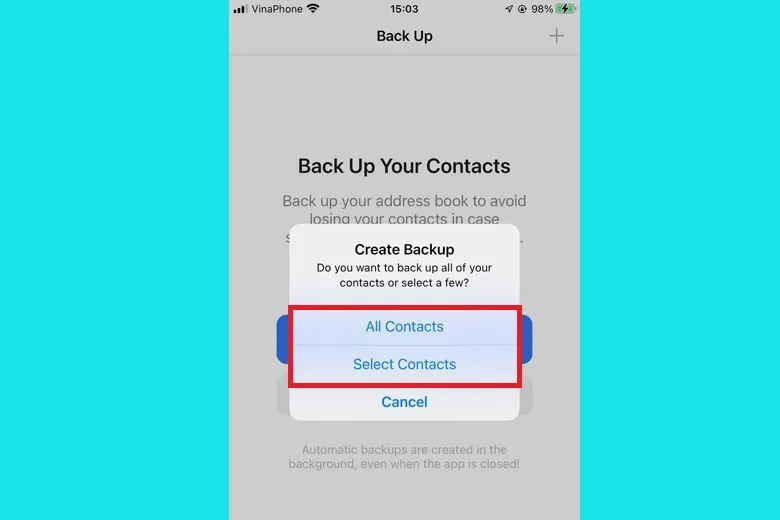
>>>>>Xem thêm: Hướng dẫn mua hàng Online tại Di Động Việt
Bước 4: Sau đó, chúng ta sẽ chờ trong giây lát để chiếc iPhone thực hiện quá trình này. Sau khi bạn đã sao lưu thành công, chúng ta ấn vào nút Save Backup để lưu giữ lại tập tin có đuôi .vcf về máy hoặc gửi nó qua Tin nhắn, mail, Messenger cho những người khác hoặc kể cả là gửi cho chính mình cũng được.
2. Tổng kết
Hy vọng bài viết Top 5 cách sao lưu danh bạ iPhone nhanh nhất cực kỳ đơn giản bên trên của mình đã có thể giúp cho những iFan có thể khôi phục lại danh bạ của mình một cách đơn giản và dễ dàng phòng khi có sự cố ngoài ý muốn xảy ra. Vì thế, chúng ta cũng sẽ không cần phải thực hiện một công đoạn khá tốn thời gian và phiền phức là xin lại số điện thoại của từng người một khi cần. Chúc bạn thực hiện thành công.
Đừng quên liên tục theo dõi trang tin tức của Suachuadienthoai.edu.vn để có thể cập nhật các thông tin mới nhất về công nghệ hiện nay nhé. Cám ơn tất cả các bạn đã dành thời gian đọc qua bài hướng dẫn chi tiết này của mình.
